时间:2016-09-05 17:30:23 作者:zhanghong 来源:系统之家 1. 扫描二维码随时看资讯 2. 请使用手机浏览器访问: https://m.xitongzhijia.net/xtjc/20160905/82636.html 手机查看 评论 反馈
PP助手这款软件可以在电脑上安装,然后从电脑版的PP助手上下载应用,下载完成后只需要将应用同步到移动设备上就可以安装了。不过多数用户还不知道如何安装电脑版的PP助手,现在在这边就给大家介绍如何安装电脑版的PP助手。
1、下载官方正式版的PP助手,然后打开压缩包,点击安装启动程序:
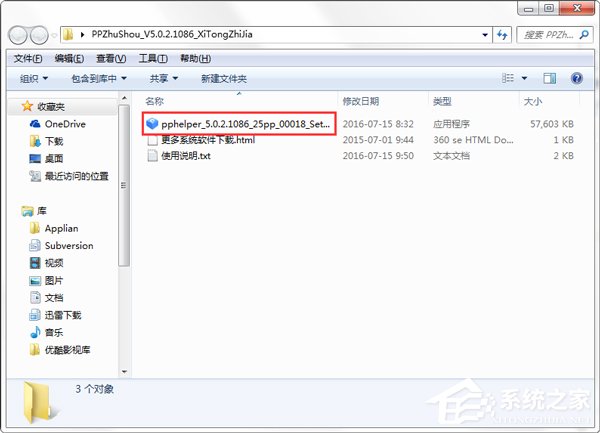
2、进入安装界面后,注意点击右下角的符号:

3、选择合适的安装路劲,然后点击“安装”:
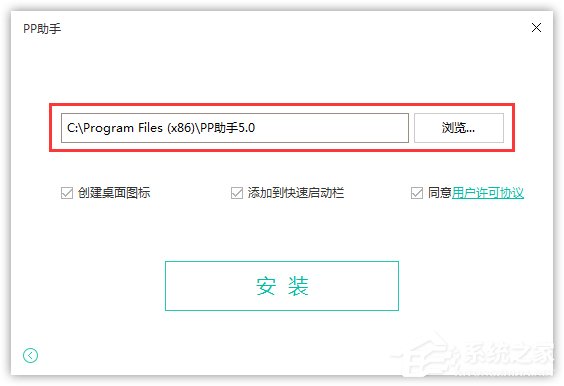
4、等待安装完成后,点击立即体验即可:
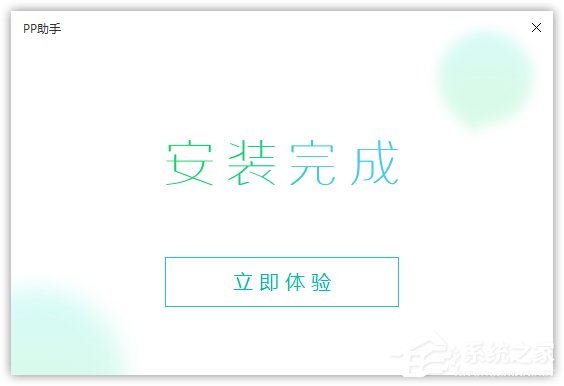
5、安装完成后运行PP助手,然后点击“找应用”就可以找到合适的应用,然后下载即可,最后将移动设备连接上电脑,在PP助手电脑版上点击同步就可以了。
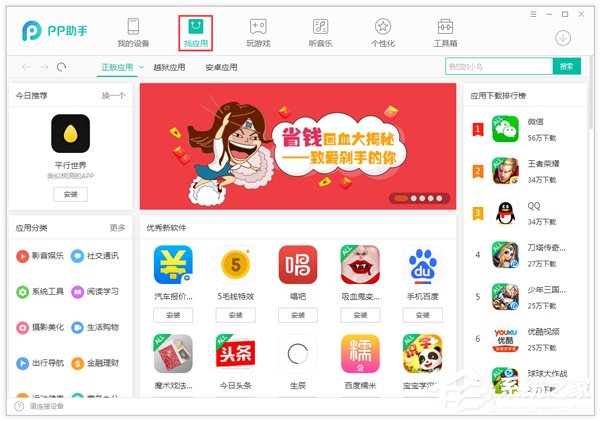
发表评论
共0条
评论就这些咯,让大家也知道你的独特见解
立即评论以上留言仅代表用户个人观点,不代表系统之家立场